Linux Mint : installer Epson XP-247
RésoluAnitaLeh Messages postés 148 Statut Membre -
Bonjour,
Je viens de quitter Windows 10 pour Linux Mint 22.2 Cinnamon 64 bits.
J'ai une Epson (imprimante et scan) XP-247 qui fonctionne aussi bien en WiFi qu'en USB.
J'ai réussi à "l'installer" en WiFi sans souci, Linux l'a bien détectée avec son adresse IP. Le scan fonctionne très bien (même si je regrette un peu la variété de fonctionnalités proposé par le driver Epson pour Windows), et l'imprimante semblait fonctionner jusqu'à ce que je lance une vraie impression (un tableau depuis LibreOffice Calc). L'impression semble se lancer (fenêtre de confirmation, envoi d'une page), mais tout ce qui sort, c'est une page blanche.
Comme elle fonctionne aussi en USB, je l'ai branchée en USB : Linux détecte le modèle et l'installe automatiquement, mais ça ne résout en rien le problème : impression d'une page blanche.
Est-ce que quelqu'un saurait me dépanner ? Je m'y connais un peu en informatique basique mais pas trop en Linux !
Merci.
- Linux Mint : installer Epson XP-247
- Linux mint 22.1 - Accueil - Linux
- Télécharger linux mint 32 bits français iso - Télécharger - Systèmes d'exploitation
- Linux mint ou ubuntu - Guide
- Linux reader - Télécharger - Stockage
- Toutou linux - Télécharger - Systèmes d'exploitation
8 réponses

Bonjour,
Pré-requis
Avant d'aller plus avant il faut comprendre comment marche l'impression sous Linux. La chaîne d'impression mais en jeu plusieurs maillons et si l'un des maillons de la chaîne est cassé, alors il n'est pas possible d'imprimer. À ce stade, il semble qu'on a écarté la piste 1.
- Le matériel (en l'occurrence, l'imprimante)
- Le pilote (qui doit savoir prendre en charge le matériel). Sous Debian/Ubuntu/Mint, la plupart des paquets d'imprimantes sont disponibles via le gestionnaire de paquets et on un nom qui commence par printer-*
- Le plus souvent on peut l'installer directement via la logithèque ou via le terminal avec des commandes apt (voir #4).
- Ces deux méthodes sont équivalentes car dans tous les cas on utilise APT en fin de compte. En l'occurrence, le pilote qui semble adéquat est effectivement printer-driver-escpr. On le retrouve et on l'installe avec les commandes suivantes :
- C'est la manière la plus propre de procéder est #4, car le pilote sera mis à jour avec le reste du système.
- Parfois, en téléchargeant et installant un pilote à la main (voir #1). C'est moins propre pour deux raisons.
- On doit faire confiance au site tiers depuis lequel on récupère le pilote, au lieu de se contenter de faire confiance aux mainteneurs de la distribution Linux.
- À moins que le pilote soit fourni sous forme de ".deb" et que ce dernier ne configure un dépôt APT dédié (voir /etc/apt/sources.list.d), le pilote n'est pas mis à jour avec le reste du système.
- Le plus souvent on peut l'installer directement via la logithèque ou via le terminal avec des commandes apt (voir #4).
- CUPS (Common UNIX Printing System).
- CUPS se configure soit via le panneau de configuration, soit via le navigateur http://localhost:631/admin (voir #6). Pour accéder à cette interface, CUPS doit être installé et lancé.
- Dans http://localhost:631/admin il faut s'assurer qu'on parvient à imprimer la page de test. Ça ne semble pas être le cas pour le moment (voir #5), donc soit l'imprimante est mal déclarée dans CUPS, soit le pilote installé est inadéquat.
- Le logiciel qui déclenche l'impression :
- Par exemple LibreOffice, Firefox, Thunderbird...
- Dans la très vaste majorité des cas, ce n'est pas ce logiciel qui est coupable.
Procédure d'installation
Voici ce que je préconise :
- 1) Mettre à jour le système. Ici on va le faire depuis le terminal ce qui permet de s'affranchir de l'environnement graphique que tu utilises. Note que la commande sudo sert à lancer des commandes avec des droits administrateurs. En admettant que ton utilisateur soit sudoer (i.e., ait le droit d'utiliser sudo, ce qui est généralement le cas de l'utilisateur principal sous Mint et Ubuntu), sudo te demandera de taper ton mot de passe en aveugle puis entrée.
sudo apt update
sudo apt upgrade
- 2) Installer CUPS
sudo apt install cups cups-client
- 3) Vérifier que CUPS est lancé.
systemctl status cups
Exemple : Si CUPS est lancé, tu devrais voir ce genre de texte :
● cups.service - CUPS Scheduler
Loaded: loaded (/usr/lib/systemd/system/cups.service; enabled; preset: enabled)
Active: active (running) since Tue 2025-10-28 10:52:07 CET; 1h 44min ago
Invocation: a0583acf998943548c6ae6abf03760ee
TriggeredBy: ● cups.path
● cups.socket
Docs: man:cupsd(8)
Main PID: 1237 (cupsd)
Status: "Scheduler is running..."
Tasks: 1 (limit: 18805)
Memory: 4.9M (peak: 5.2M)
CPU: 57ms
CGroup: /system.slice/system-cups.slice/cups.service
└─1237 /usr/sbin/cupsd -l
- 4) Installer le pilote EPSON. Pour retrouver le nom du paquet disponible dans APT, on peut utiliser apt search et l'installer avec sudo apt install (ce qui télécharge et installe le ".deb" adéquat).
apt search epson
Exemple : chez moi j'obtiens :
printer-driver-escpr/testing,unstable 1.7.17-4 amd64 pilote d'impression pour les imprimantes à jet d'encre Epson utilisant ESC/P-R
Le pilote est donc nommé printer-driver-escpr et s'installe avec la commande :
sudo apt install printer-driver-escpr
- 5) Aller dans l'interface web de CUPS avec le navigateur de ton choix : http://localhost:631/ Cette interface nécessite que ton utilisateur soit dans le groupe lpadmin, ce que tu peux vérifier avec la commande :
groups
Exemple : Dans l'exemple ci-dessous, lpadmin apparaît bien, donc mon utilisateur (ici mando) appartient bien à ce groupe.
mando cdrom floppy sudo audio dip video plugdev users netdev bluetooth lpadmin scanner
Si ton utilisateur n'appartient pas au groupe lpadmin, puis tu peux l'y ajouter avec la commande suivante :
sudo usermod -aG lpadmin $(whoami)
- 6) Dans CUPS
- Déclarer l'imprimante : dans CUPS : Administration > Imprimantes > Ajouter une imprimante > .... Quand tu cliqueras sur Administration, tu devras rentrer ton login (résultat de la commande whoami) et ton mot de passe. Ce login doit appartenir au groupe lpadmin.
- Imprimer une page de test.
Si tu rencontres des difficultés, merci de reporter dans ton prochain message les résultats obtenus à chaque étape. Si une étape échoue, inutile d'essayer les suivantes.
Bonne chance

Bonjour,
L'imprimante a beau être reconnue automatiquement par Mint, les pilotes sont inappropriés. Avant de commencer l'installation qui suit, je vous conseille de retourner dans les paramètres et supprimer l'imprimante.
Fermez tout et allez ensuite sur cette page de support : epson.com/Support/wa00821
Cliquez sur le lien en bas (Linux Drivers) :
Indiquez sur la page suivante, le modèle d'imprimante : XP -247 ;
Puis le type de pilote : paquets DEB en 64 bits.
Et vous recherchez.
Il vous faut alors télécharger les trois packs de pilotes : deux pour la partie imprimante, un pour la partie scanner :
Lorsque vous cliquez sur le premier lien, un nouvel onglet s'ouvre, cochez la case et téléchargez :
Il est fort probable que le fichier s'ouvre dans un nouvel onglet au lieu de se télécharger. Ce n'est pas grave : utilisez le raccourci [Ctrl]+[s] pour ouvrir la boite d'enregistrement.
Placez le fichier dans un dossier de votre choix (par exemple "Téléchargements")
Il vous suffira enfin de vous rendre dans ce dossier, puis de lancer l'installation des paquets.
Quand vous aurez installé, fermez la fenêtre et passez au téléchargement suivant.
Je n'irai pas plus loin dans la démonstration, n'ayant pas ce type d'imprimante. Cela avait néanmoins parfaitement fonctionné lorsque je l'avais pratiqué pour un tiers.
Une dernière chose : avant de pouvoir en voir les effets, il vous faudra redémarrer le PC. Après quoi, l'imprimante devrait être pleinement opérationnelle.
Bonjour,
Je vous remercie. J'ai suivi le process mais ça n'imprime toujours pas.
Comme cette imprimante fonctionne aussi en WiFi, j'ai modifié un paramètre, mais pas sûre que ça soit pertinent : j'ai rajouté son adresse IP.
Je suis donc toujours preneuse d'une solution.
Problème résolu :
- Terminal : commandes sudo apt purge cups suivi de sudo apt autoremove et sudo apt install cups
- l'installation des pilotes Epson, même s'ils n'ont pas résolu le problème, ont permis de récupérer des fonctionnalités intéressantes
Je remercie vivement l'ensemble des personnes qui ont pris le temps de me répondre ????
Vous n’avez pas trouvé la réponse que vous recherchez ?
Posez votre questionBonjour,
Voici ce qu'en dit Gemini, l'IA de Google :
Étape 1 : Vérification Physique (Obligatoire)
Même avec un bon pilote, l'impression ne peut pas se faire si le matériel a un problème.
-
Vérifiez l'Encre : Assurez-vous que toutes les cartouches d'encre (Noir et Couleurs) ne sont pas vides.
-
Nettoyage des Têtes :
-
Exécutez un nettoyage des têtes d'impression (et une vérification des buses si possible) directement depuis le panneau de contrôle de votre imprimante. Cela permet de s'assurer que les buses ne sont pas bouchées.
-
Étape 2 : Installation du Pilote Spécifique (La Solution Linux la plus probable)
Le pilote générique installé par défaut par votre distribution Linux (via CUPS) peut ne pas fonctionner correctement avec la série XP-247. Il faut installer le pilote officiel Epson ESC/P-R.
Option A : Installation via le gestionnaire de paquets (Recommandé)
Sur les distributions basées sur Debian/Ubuntu/Mint (ce qui est souvent le cas en France), le pilote d'Epson est généralement disponible dans les dépôts :
-
Ouvrez un terminal.
-
Installez le paquet du pilote Epson ESC/P-R :
Bash
sudo apt install printer-driver-escpr -
Redémarrez ensuite l'imprimante et l'ordinateur.
-
Allez dans vos Paramètres système > Imprimantes, supprimez l'imprimante XP-247 existante, puis ajoutez-la de nouveau. Le système devrait maintenant vous proposer un pilote spécifique pour la série XP-24* (souvent désigné comme XP-245 ou XP-247 Series - ESC/P-R).
Option B : Téléchargement du pilote (Si l'option A échoue)
Si le paquet n'est pas disponible ou est trop ancien :
-
Rendez-vous sur le site de support d'Epson pour Linux et recherchez votre modèle (XP-247).
-
Vous devriez trouver un fichier appelé quelque chose comme
epson-inkjet-printer-escpr_... .deb. Téléchargez-le (choisissez la versionamd64pour la plupart des ordinateurs modernes). -
Installez le paquet LSB (souvent nécessaire pour les pilotes propriétaires) :
Bash
sudo apt install lsb -
Installez le pilote que vous avez téléchargé (remplacez le nom du fichier par celui que vous avez) :
Bash
sudo dpkg -i ~/Téléchargements/NOM_DU_FICHIER_EPSON.deb -
Suivez l'étape 4 de l'option A (Supprimer/Réinstaller l'imprimante).
Avez-vous déjà vérifié les niveaux d'encre et effectué un cycle de nettoyage des têtes sur votre XP-247 ?
- l'imprimante imprime très bien sa page de config depuis son petit panneau (c'est ainsi que j'ai récupéré son adresse IP), elle n'a aucun problème technique
- j'ai téléchargé les pilotes depuis le site d'Epson comme recommandé par laurent2m-l
Je les ai installés, j'ai redémarré.
Maintenant, quand je lance l'impression de la page de test, ça communique... mais ça sort une série de pages vierges.
Pareil quand je lance l'impression d'un document : le système et l'imprimante communiquent, mais pour sortir des pages blanches.
Tu as installé le paquet lsb ?
Il faut redémarrer le pc et l'imprimante.
Avant de redémarrer le pc supprime l'imprimante depuis le gestionnaire d'impression.
Ensuite ajoute une nouvelle imprimante (+) , il va la détecter (aussi bien sur le réseau si elle est connectée au wifi qu'en usb) il va sélectionner le bon pilote, à ce moment là lance l'impression d'une page de test pour voir.
Si toujours rien, désinstalle cups : sudo apt purge cups
suivi de sudo apt autoremove pour supprimer les dépendances inutiles
et enfin réinstalle cups : sudo apt install cups
Si ça ne fonctionne toujours pas essaie de la faire fonctionner depuis ton live-usb d'installation pour voir.
J'ai installé les 3 paquets, supprimé ce que j'avais installé, redémarré...
Après, je suis pas sûre de comprendre ce que je dois faire
- désinstaller cup > c'est une commande Terminal ? Idem pour réinstaller ?
- live-usb : ?
Merci pour votre aide
Bonjour,
Oui, ce sont des commandes à taper dans le terminal.
Le live-usb, c'est la clé usb que tu as utilisé pour installer Mint.
Tu peux essayer d'installer le driver de l'imprimante dans la session live pour voir si ça fonctionne, auquel cas ça signifierait que le problème vient de l'installation et il faudrait recommencer l'installation.

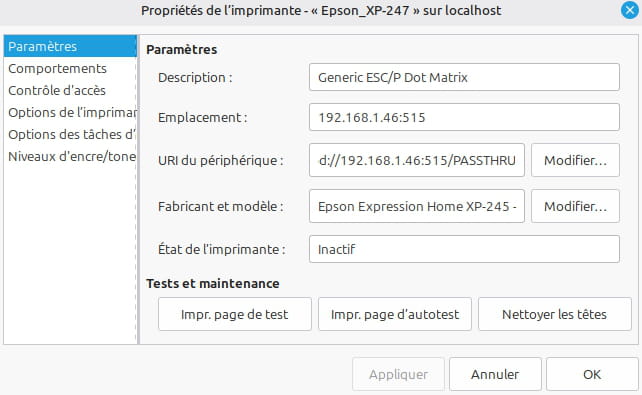
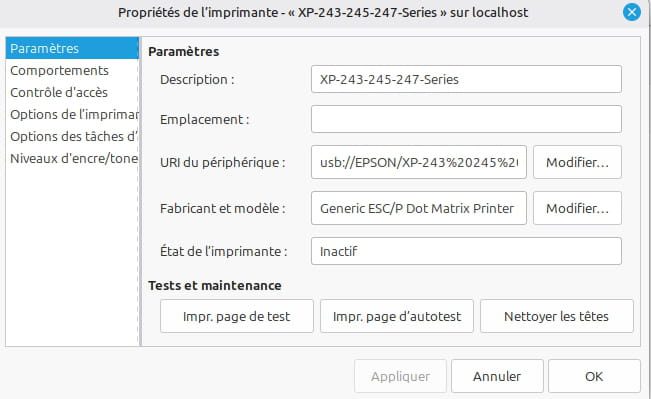
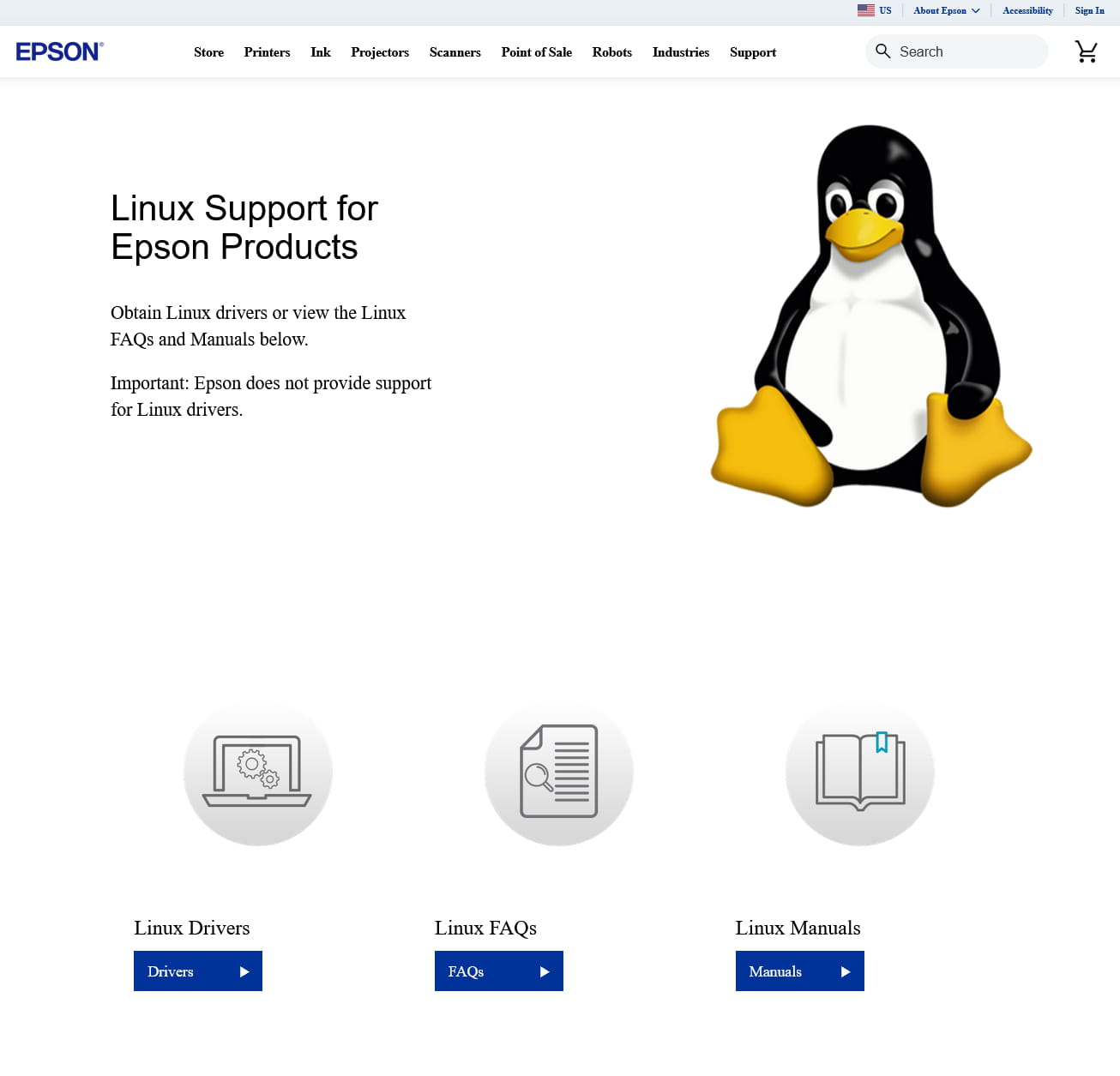
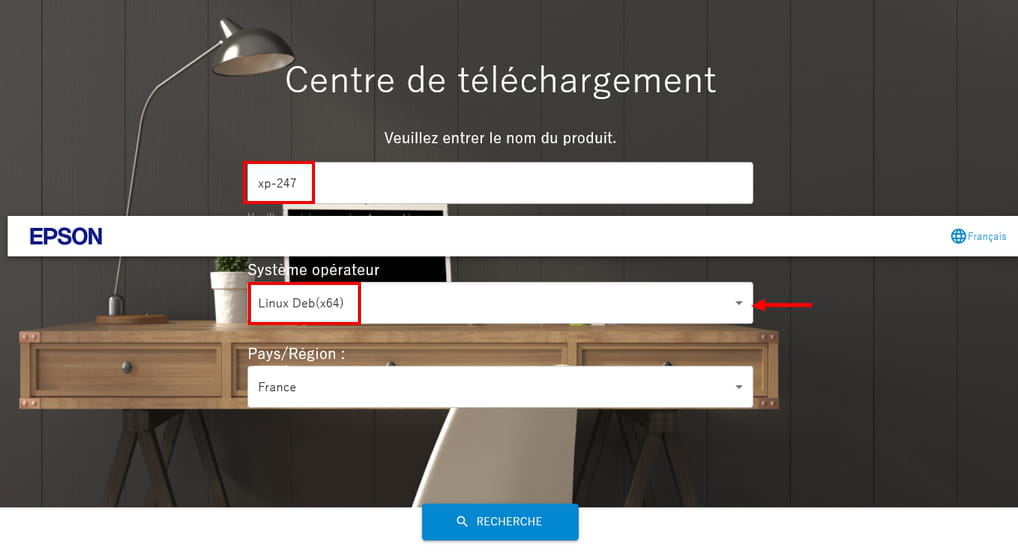
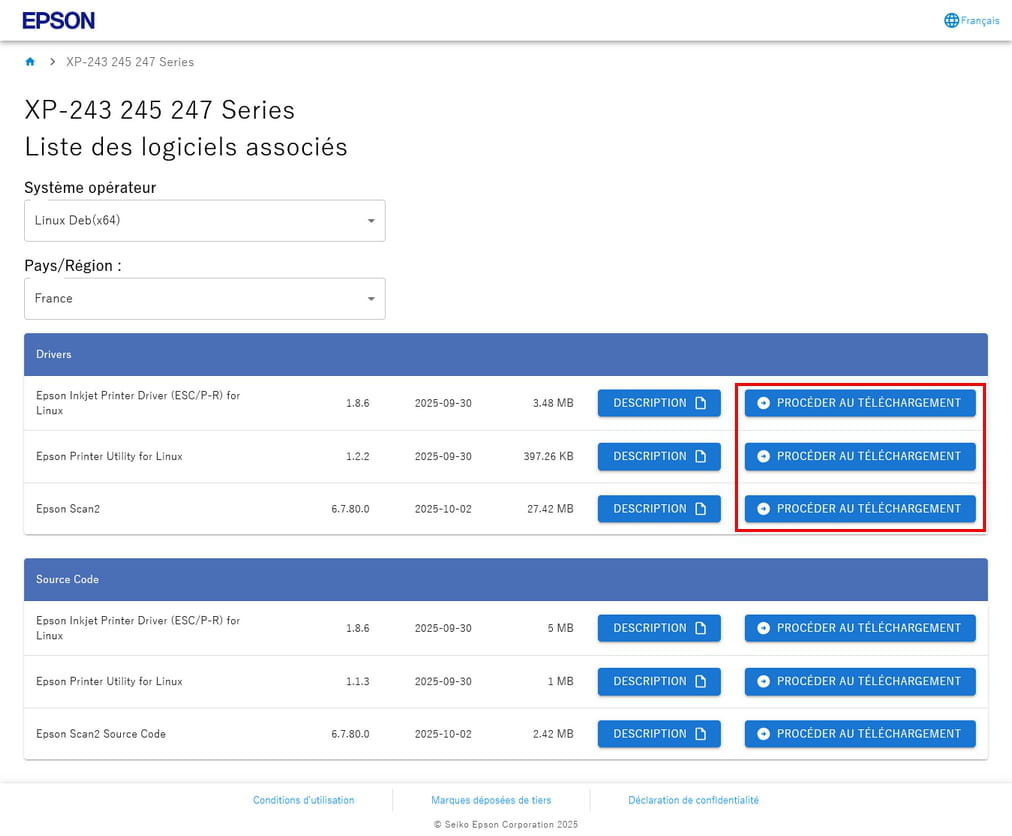
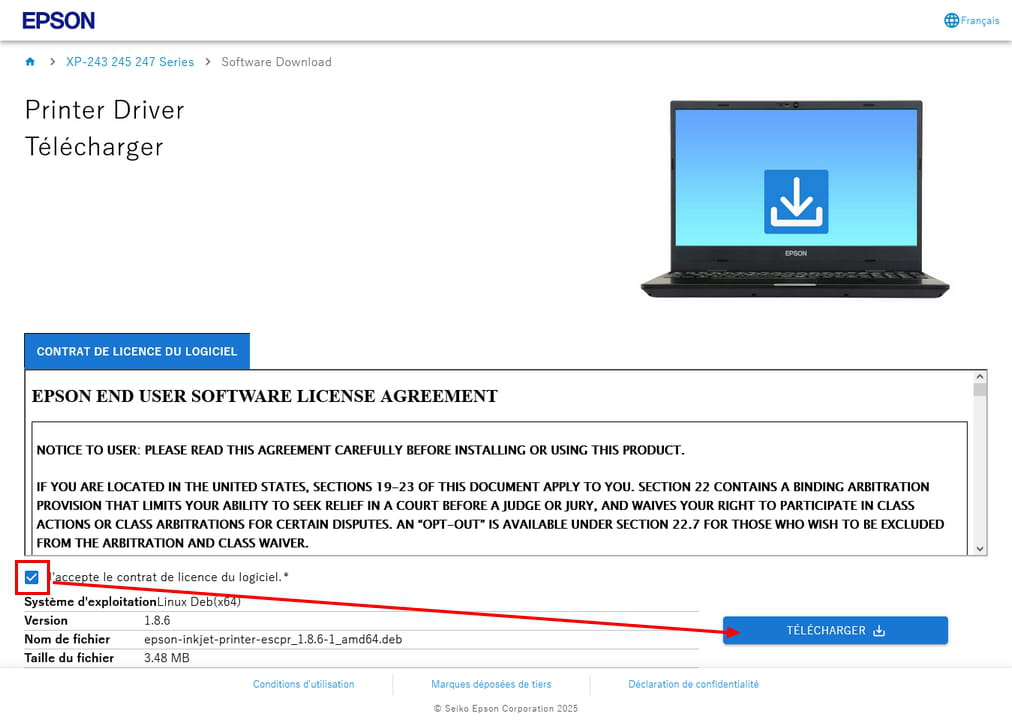
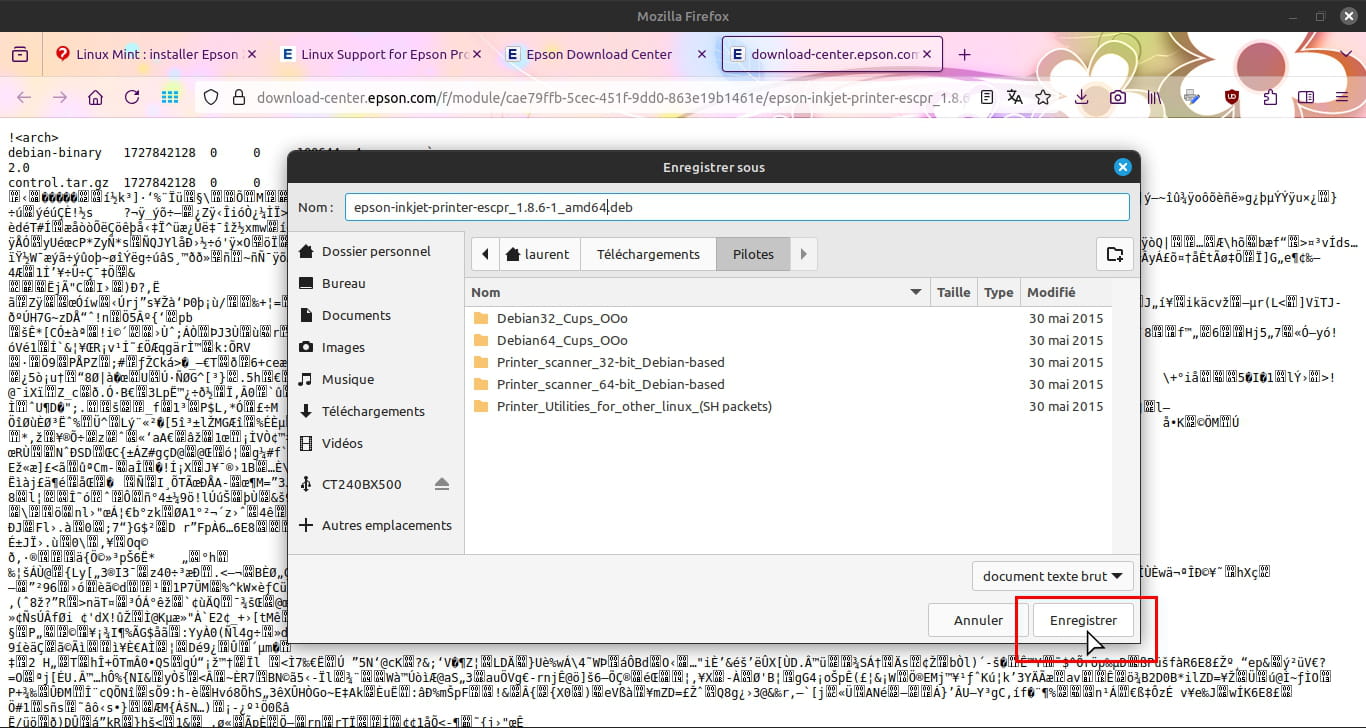
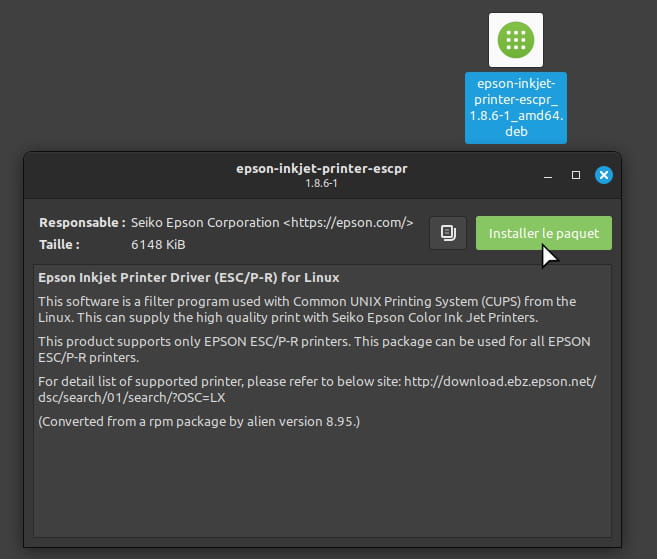
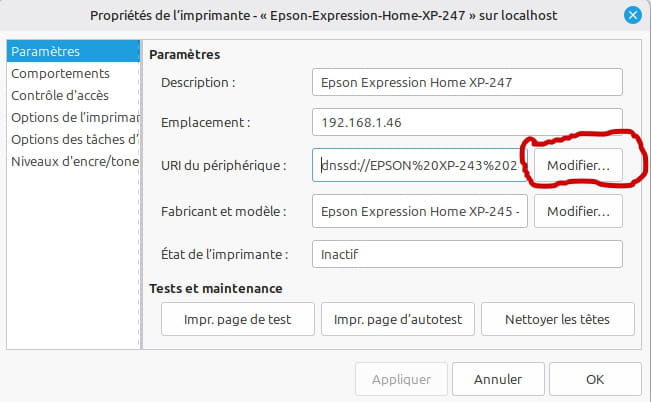

Merci beaucoup pour toutes ces explications.
C'est très intéressant, et ça me donne envie de trouver un club de linuxiens par chez moi :)
Au final, c'est la série de commandes sudo apt purge cups suivi de sudo apt autoremove et sudo apt install cups qui a fonctionné.
L'installation des pilotes Epson n'aura pas été inutiles car j'ai désormais retrouvé les fonctionnalités complètes de mon scanner, telles que régler les dpi.
Merci à tous.